虽然创建亚马逊货件过程是比较容易的,但是每一步都非常重要,如果货件确认后发现信息填错了或者其他差错,只能删除重新创建,多次删除货件之后又很可能会被亚马逊计入绩效,严重的甚至会被亚马逊取消发货权限,所以在创货件的时候一定要万分谨慎。
下面以新版的货件创建流程为例:
(1)库存-管理库存,打开库存页面
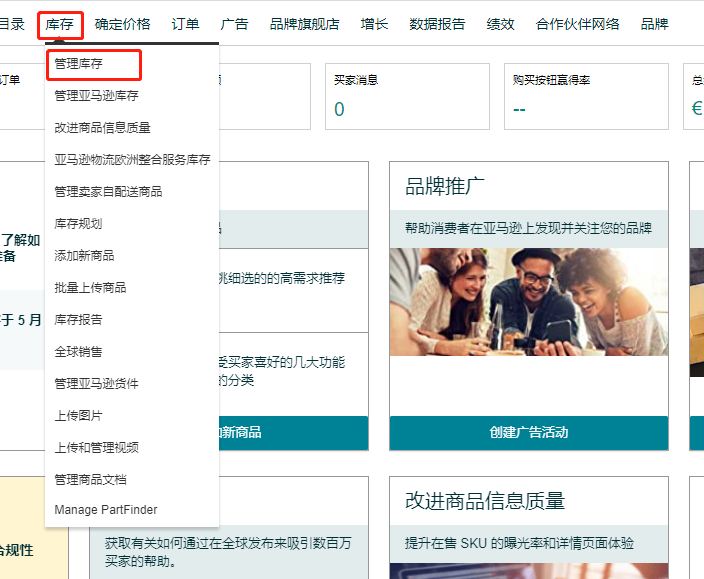
(2)选择需要发货的产品,点击:编辑——转换为亚马逊配送。如果有多款产品需要补货,就在产品栏方框前勾选全部需要发货的产品,一次性搞定,不用反复操作。
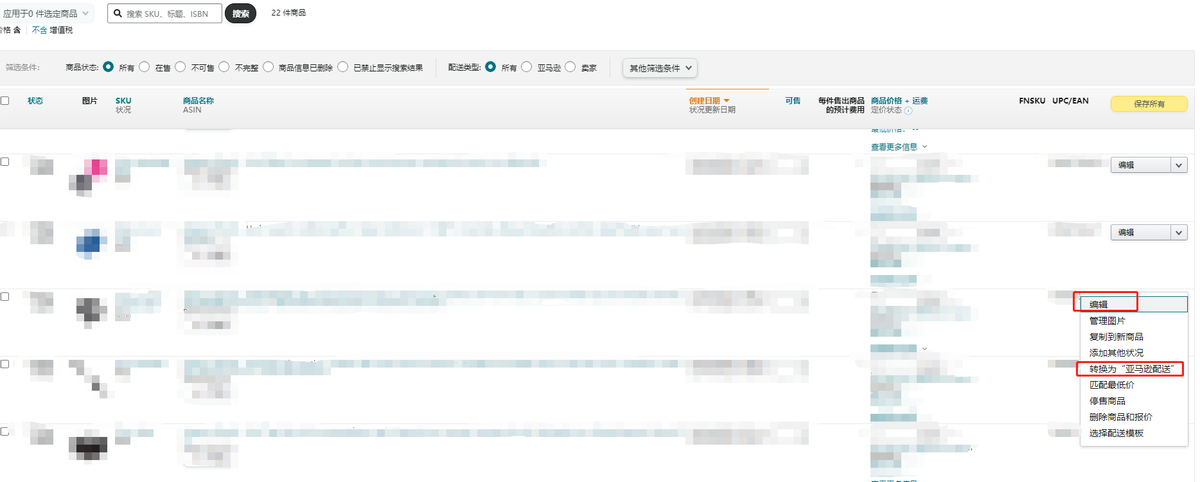
(3)点击转换为亚马逊配送,点击:亚马逊条码——转化并发送库存
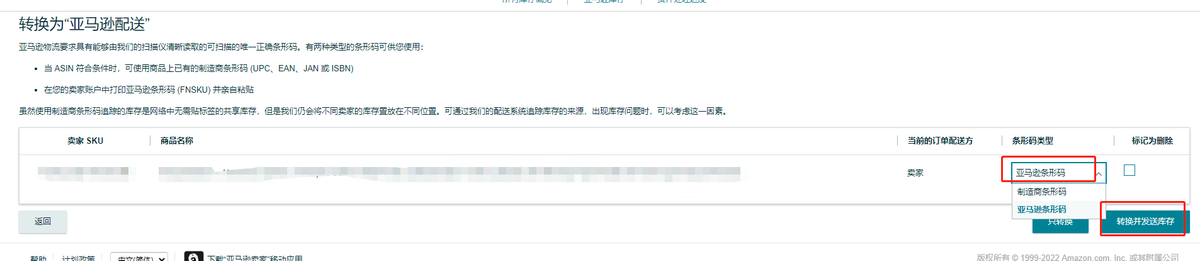
(1)如果每次发货的产品箱规一致,可以选择“创建新的原厂包装模版”,以免以后发货重复填写数据。

“装箱模板名称”仅自己可见,用自己熟悉的能辨别产品的名字命名。下面的数据根据自己的真实情况填写。商品预处理方选择“无需预处理”。
这边选择以一次发两款产品为例,装箱模板名称分别为“范例1”“范例2”
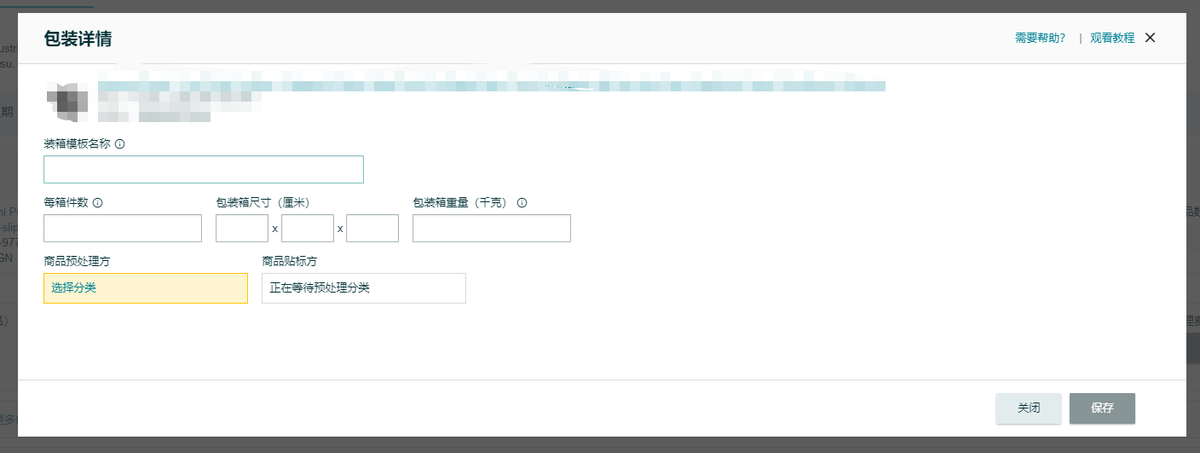
填完以上步骤如果出现下图所示错误,则需点击第一行红字,将产品数据再次填写保存即可。
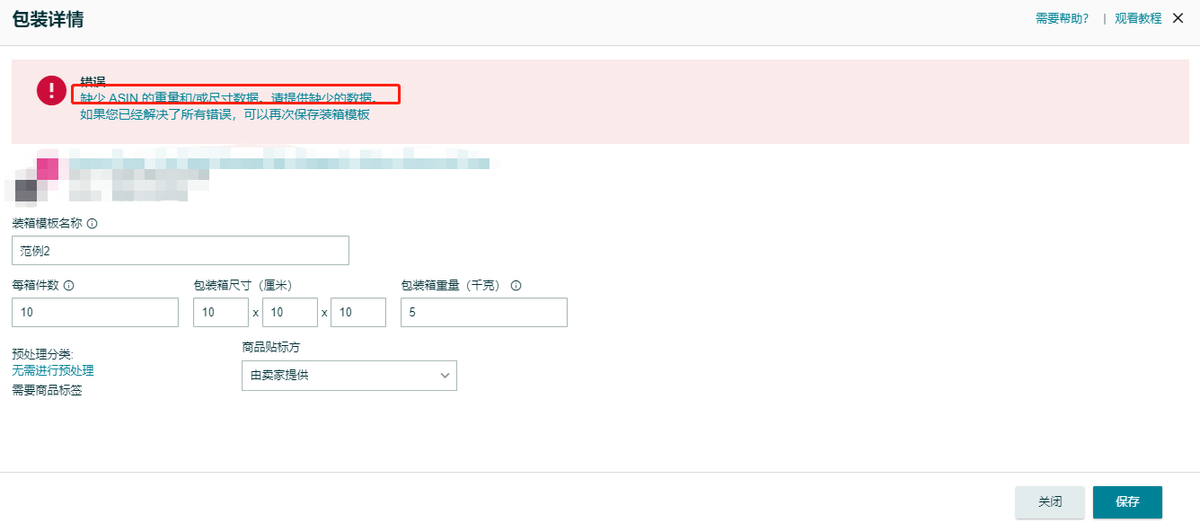
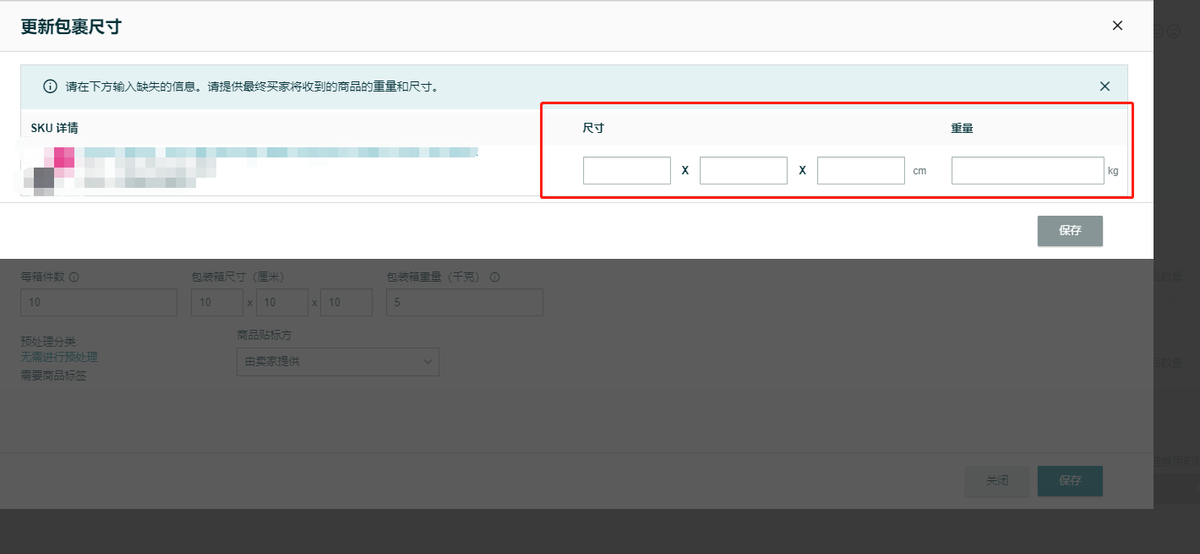
(2)所有信息填写完成之后,在包装详情选择刚刚填写好的模版名称,选择好后填写后方的包装箱数量。
商品数量核对无误后点击“准备发货”——“确认并继续”
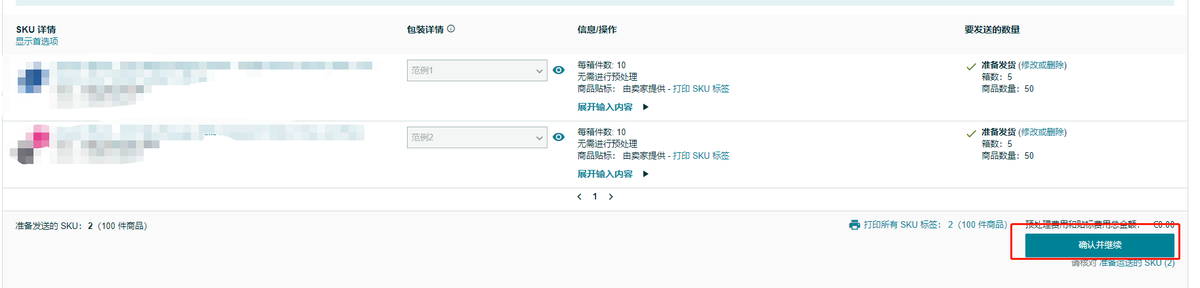
(1)确认发货
选择一个发货时间(对时间的精准度要求不高,可随便先填写一个)
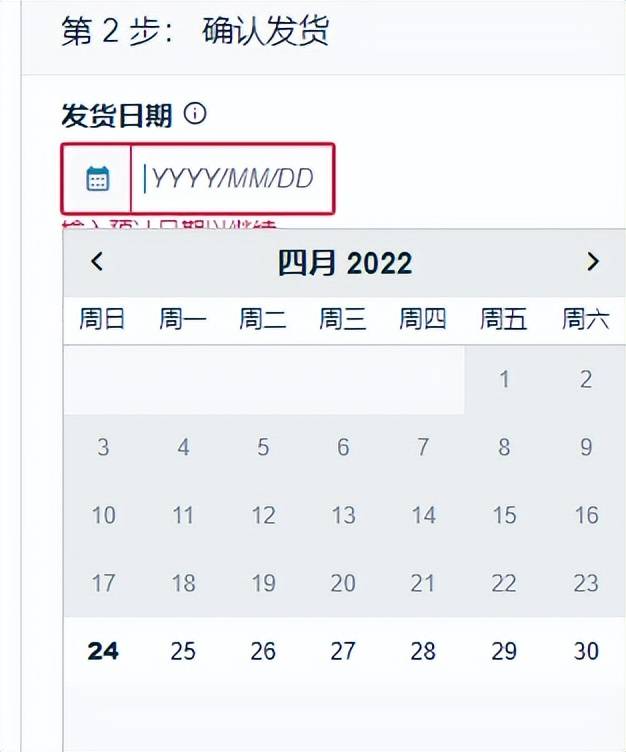
(2)运送方式:走海运或者空运选择小包裹快递(SPD),走卡车或铁路就选汽运零担,大家可以根据自己的实际情况填写。

(3)承运人:根据实际情况填写,如果不清楚就选择“其他”

最后选择接受费用并确认发货;这边的费用一般是由亚马逊贴标才会收取,一般都是自己贴标,所以费用一般为0

这边的标签只能下载外箱的标签,这边根据需求选择合适的标签,然后点击打印。打印好的标签粘贴在外箱上即可
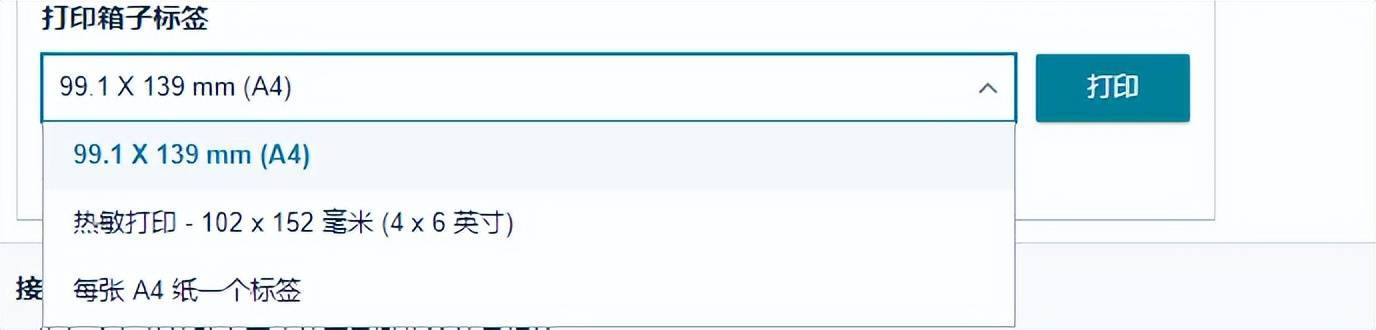
当然,销售包装也需要贴标签,这样方便亚马逊扫描入库,知道哪个箱子是哪款货,这就需要返回第一步下载SKU标签,SKU标签贴在产品的销售包装上。同一款产品的标签是相同的,不管你是这批货还是下批货。


最后,货物发出,标记为已发货即可,物流单号出来记得及时填上物流信息,以便亚马逊追踪,及时上架。







